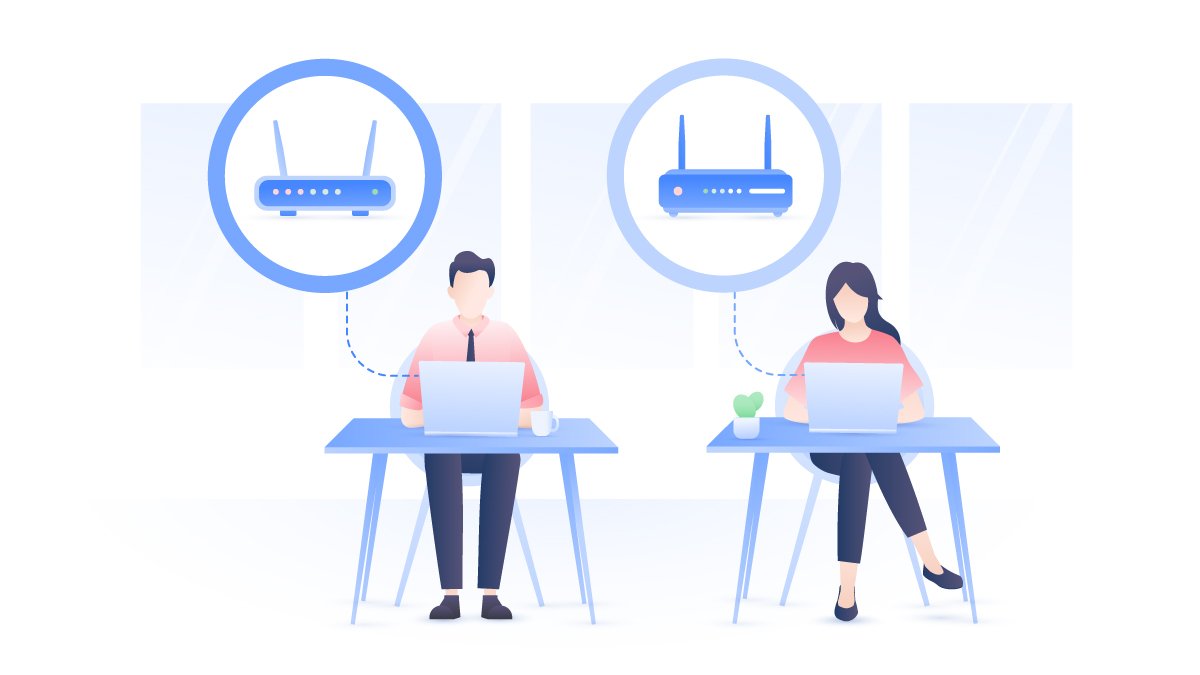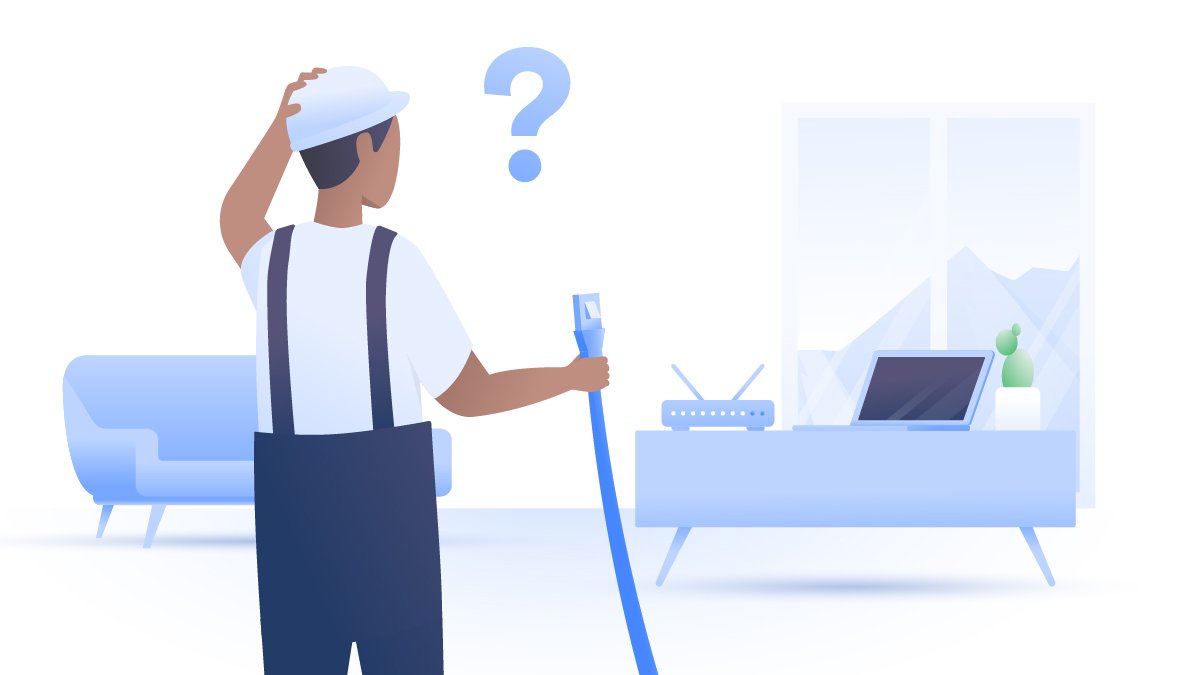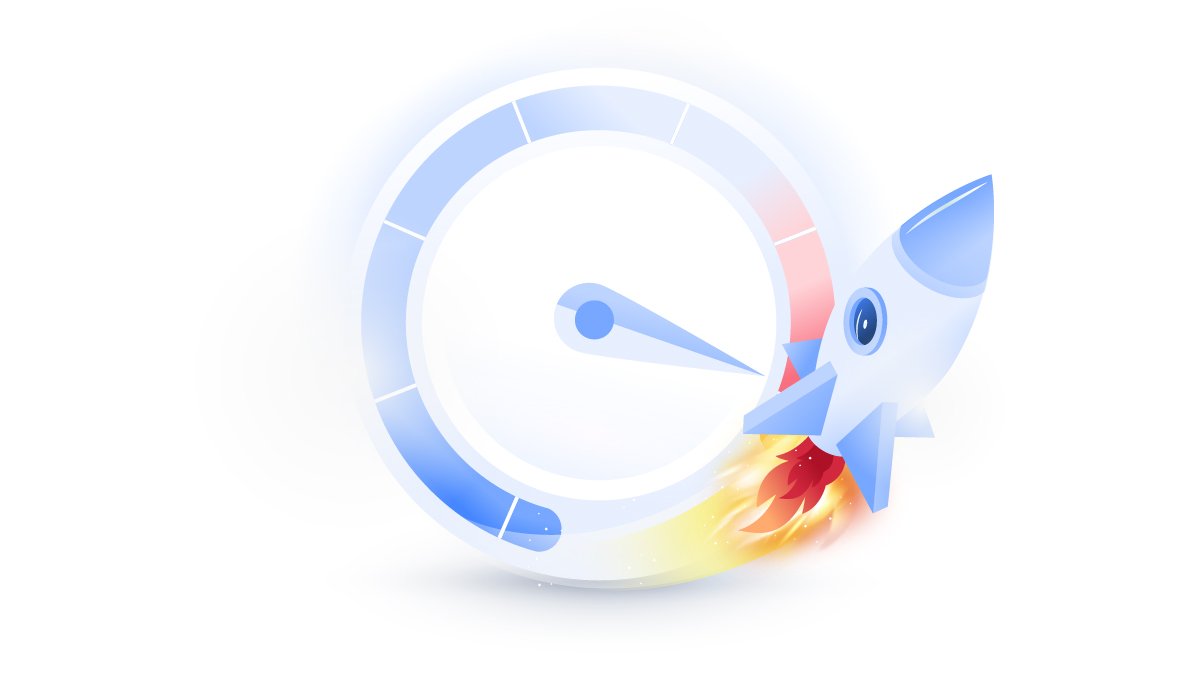Comment configurer un VPN sur Apple TV ?
L’Apple TV est une solution particulièrement attrayante pour profiter de vos programmes favoris. Cependant, certaines fonctionnalités de cet appareil populaire peuvent être limitées suivant plusieurs facteurs. Pourquoi est-il judicieux de configurer un VPN sur Apple TV et comment procéder ? Ce guide vous apportera toutes les réponses nécessaires.
Laura Klusaite
Dec 17, 2020 · 4 min. de lecture
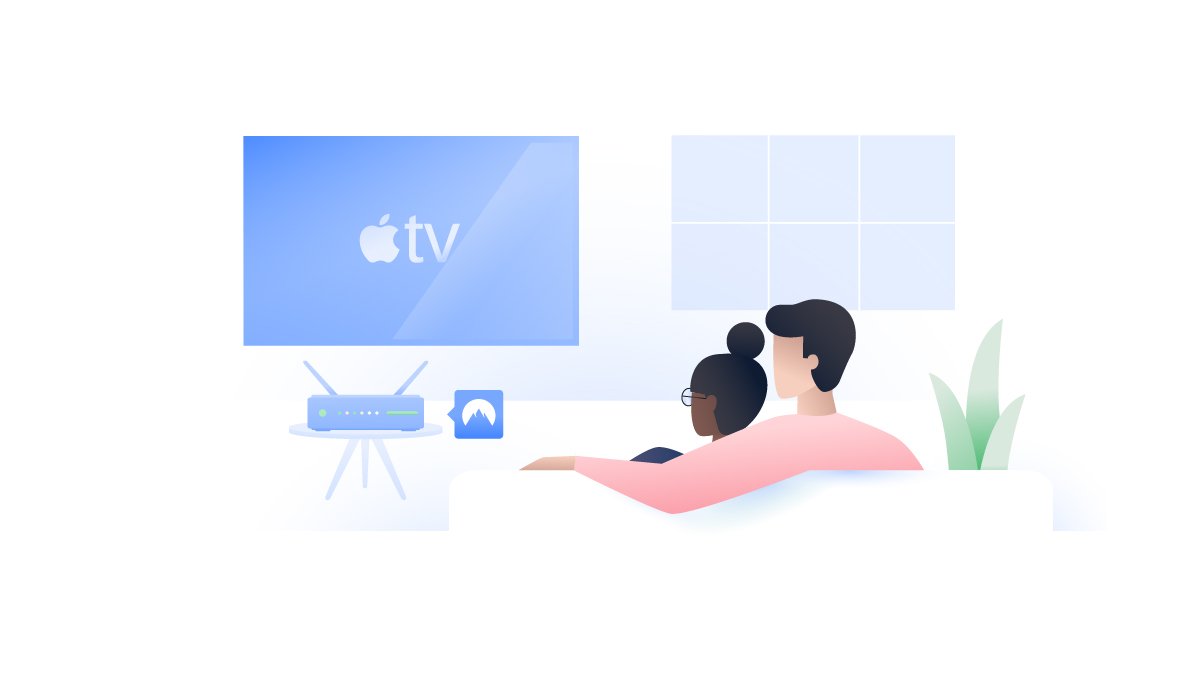
Sommaire
Pourquoi utiliser un VPN sur Apple TV ?
L’utilisation d’un VPN depuis votre Apple TV évoque un avantage considérable : la sécurisation de votre connexion. En effet, si les tentatives de piratages sont généralement associées aux ordinateurs ou smartphones, la nécessité de connecter en permanence votre Apple TV peut vous exposer à des risques associés à la cybercriminalité. Le système de chiffrement de données entrantes/sortantes disponible avec NordVPN garantira votre protection lors de chaque utilisation.
Néanmoins, en consultant le mode d’emploi de l’Apple TV, vous pourrez rapidement constater que cet équipement ne propose pas initialement d’une fonctionnalité ou option de configuration permettant d’installer NordVPN. Faut-il ici considérer une incompatibilité totale ? Absolument pas. En effet, certaines solutions vous permettront de parvenir à ce type d’installations après quelques manipulations relativement accessibles et rapides.
Installez NordVPN sur vos appareils dès maintenant et surfez en toute sécurité !
Comment utiliser NordVPN avec votre Apple TV ?
Cet article vous présentera 3 méthodes distinctes pour utiliser NordVPN via votre Apple TV. Libre à vous d’appliquer l’une de ces solutions en fonction de vos préférences et votre installation initiale.
Installer NordVPN sur votre routeur

Si l’application de NordVPN permet de configurer automatiquement la connexion de votre ordinateur ou appareil mobile, une solution alternative pour utiliser un VPN sur Apple TV évoquera l’installation de vos services depuis votre box Internet ou routeur. Ce processus sera caractérisé par plusieurs étapes relatives au modèle de votre équipement. N’hésitez pas à consulter le mode d’emploi de votre matériel ou notre site web afin d’obtenir plus d’informations à ce sujet.
Quels avantages ?
- L’installation de NordVPN depuis votre box Internet ou routeur vous permettra d’utiliser pleinement votre VPN sur Apple TV, mais aussi depuis chaque équipement connecté à votre réseau domestique, et ce, sans aucune manipulation supplémentaire.
- En configurant votre VPN depuis votre box Internet ou routeur, chaque connexion évoquera une sécurité optimale (chiffrement automatique du trafic).
- Vos proches et autres invités pourront également profiter des services NordVPN après avoir sélectionné votre réseau domestique.
- Initialement, NordVPN propose la connexion simultanée de 6 appareils depuis ses services. En installant votre VPN via votre routeur, cette caractéristique deviendra anecdotique. Notez néanmoins qu’un grand nombre d’équipements connectés via votre réseau domestique peut affecter ses performances (notamment la vitesse et stabilité de votre débit).
Quels inconvénients ?
- Contrairement à l’utilisation de notre application, l’installation de NordVPN depuis votre routeur imposera inévitablement quelques manipulations de votre part. Par ailleurs, la sélection d’un réseau privé virtuel caractérisé par une géolocalisation différente nécessitera également le paramétrage de votre installation.
- Le système de chiffrement associé aux services de NordVPN peut être limité en fonction des performances de votre box Internet ou routeur.
- L’accès à votre réseau domestique en dehors de votre habitation ne sera plus possible après avoir paramétré votre VPN via votre box Internet ou routeur. Cependant, cet inconvénient ne concernera pas votre Apple TV.
- Le chiffrement de données est effectué depuis votre box Internet ou routeur. En d’autres mots, la sécurisation du trafic avant son accès à votre réseau domestique ne peut être assurée. La définition d’un mot de passe complexe pour votre réseau domestique est donc essentielle pour éviter certaines situations complexes.
Votre box Internet ou routeur ne peut exécuter NordVPN ? N’hésitez pas à vous orienter vers d’autres équipements pré-configurés pour ce type d’installations.
Utiliser un partage de connexion VPN sur Apple TV
Une autre solution pour utiliser votre Apple TV via un VPN fait référence au partage de données depuis un ordinateur. En effet, si vous disposez d’un PC, il vous est possible de paramétrer votre équipement en tant que point d’accès. Rendez-vous directement dans les paramètres réseau de Windows 10 pour appliquer cette méthode avant de configurer votre Apple TV.
Notez que le partage de connexion via un VPN peut évoquer certaines manipulations supplémentaires depuis un Mac.
Paramétrer SmartDNS
Enfin, la dernière solution de cet article concerne SmartDNS. Cette fonctionnalité vous permettra effectivement de contourner certains géoblocages sans profiter d’un chiffrement de votre trafic. Pour cela, il vous suffit de suivre ces quelques étapes :
1. Indiquez votre adresse IP depuis votre profil d’utilisateur VPN.
2. Rendez-vous dans les paramètres de votre Apple TV, choisissez « Général » et « Réseau ».
3. Sélectionnez « Wi-Fi » avant de choisir votre réseau.
4. Une nouvelle fenêtre vous proposera de configurer le DNS. Validez en choisissant « Manuel ».
5. Enfin, indiquez l’adresse du serveur SmartDNS renseigné par votre fournisseur.
A titre indicatif, voici les informations relatives aux services de NordVPN :
- DNS principal : 103.86.99.103
- DNS secondaire (si disponible) : 103.86.96.103

Garantie satisfait ou remboursé de 30 jours. Essayez NordVPN maintenant !